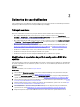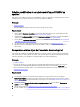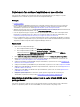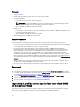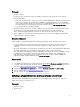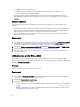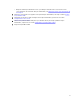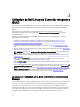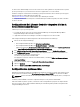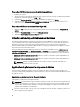Users Guide
Création, modification et enregistrement d'un profil RAID d'un
système
Vous pouvez créer, modifier et enregistrer le profil RAID d'un système et l'appliquer lors du déploiement d'un système
d'exploitation sur une collection de systèmes sur la console Configuration Manager.
Prérequis
• Prérequis communs
• Contrôleur RAID et micrologiciel qui prend en charge la gestion des clés locales
Flux de travail
1. Lancez l'utilitaire Visualiseur de système sur la console Configuration Manager d'un système donné. Pour plus
d'informations, reportez-vous à la section Utilitaire Visualiseur de système.
2. Sélectionnez la Configuration RAID sur l'utilitaire Visualiseur de système pour charger la configuration RAID du
système. Pour plus d'informations, reportez-vous à la section Affichage et Configuration RAID.
3. Lancez l'utilitaire Constructeur de matrices pour créer un profil RAID. Pour plus d'informations, voir Création d'un
profil RAID à l'aide du Générateur de matrice.
4. (En option) Importez et éditez un profil existant. Pour plus d'informations, voir Importation d'un profil.
5. Enregistrez le nouveau profil RAID en tant que fichier .XML dans le dossier de votre choix sur le système de
fichiers local.
Comparaison et mise à jour de l'inventaire du micrologiciel
Vous pouvez utiliser le DLCI pour Configuration Manager pour comparer et mettre à jour l'inventaire de micrologiciel
d'un système unique ou d'une collection de systèmes. Vous pouvez comparer l'inventaire du micrologiciel à un profil
d'inventaire particulier, un site FTP Dell ou un catalogue PDK créé par le Repository Manager.
Prérequis
• Prérequis communs.
• Assurez-vous qu'il vous est possible d'accéder au partage CIFS (Common Internet File System) où se trouve le
catalogue du Plug-in Deployment Kit (PDK) (kit de déploiement de plug-in) ou le site ftp Dell (ftp.dell.com).
• Pour une comparaison au profil existant, créez un profil d'inventaire de matériel. Pour plus d'informations, voir
Création d'un nouveau profil.
Flux de travail
1. Pour comparer et mettre à jour l'inventaire de micrologiciel d'un système cible unique. Lancez l'utilitaire
Visualiseur de système. Pour comparer et mettre à jour l'inventaire de micrologiciels d'un ensemble de systèmes,
lancez l' utilitaire Config. Pour plus d'informations, reportez-vous à la section Utilitaire Visualiseur de système ou l'
utilitaire de configuration.
2. Sélectionnez l'option Inventaire de micrologiciel, comparaison et mise à jour depuis l'utilitaire Visualiseur de
système ou l'utilitaire Config.
3. Pour un système unique, voir Comparaison et mise à jour de l'inventaire du micrologiciel.
4. Pour un ensemble, voir Comparaison et mise à jour de l'inventaire micrologiciel pour les systèmes d'une collection.
12